Människors preferenser när det kommer till sekretessinställningar kan variera kraftigt. Vissa kanske inte bryr sig, medan andra vill ha allt låst så mycket som möjligt. För de personer som vill konfigurera det ger Windows 10 en hel del alternativ för sekretessinställningar för olika ändamål. Den här guiden går igenom sekretessinställningarna för dina bildbibliotek och hur du blockerar appar från att komma åt dina bilder.
För att se sekretessinställningarna för bilder, tryck på Windows-tangenten, skriv "Pictures library privacy settings" och tryck på enter. I sekretessinställningarna för Bilder finns det tre inställningsalternativ.
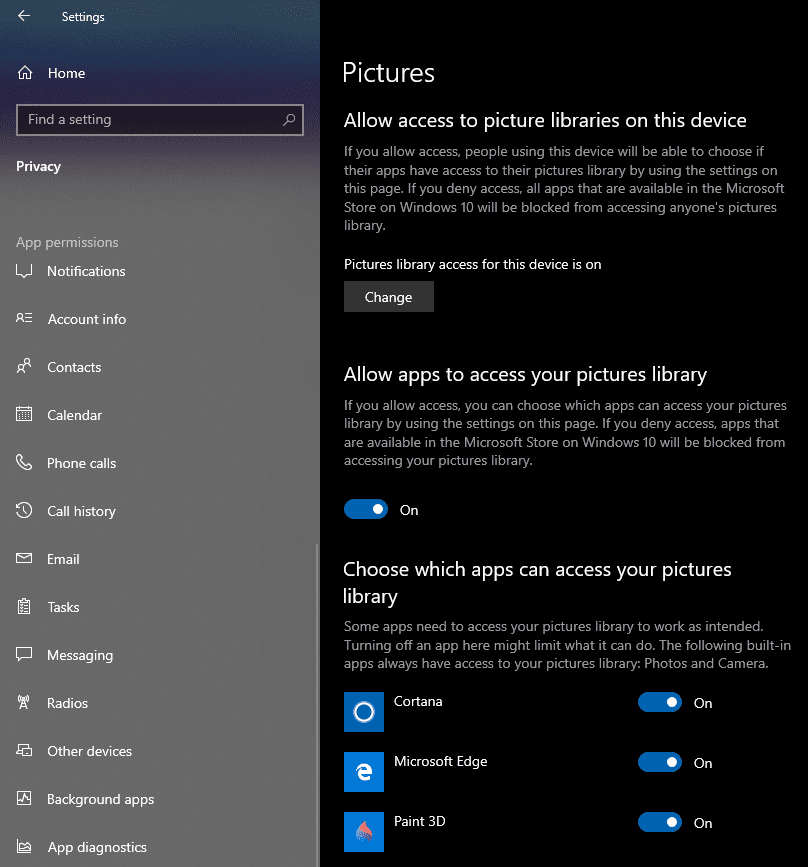
Den översta inställningen "Tillåt åtkomst till bildbibliotek på den här enheten" påverkar alla användarkonton på enheten. Om den är inaktiverad kommer ingen app installerad via Windows 10 Store att ha tillgång till bildbiblioteken för någon användare på enheten. Om den här inställningen är aktiverad kan enskilda användare fortfarande inaktivera den här inställningen manuellt för sitt eget konto med den mellersta inställningen.
Tips: Den översta inställningen kräver administrativa rättigheter för att ändras eftersom den påverkar alla användare. Den mellersta inställningen påverkar bara den aktuella användaren och kräver inga administrativa behörigheter.
Den mellersta inställningen "Tillåt appar att komma åt ditt bildbibliotek" påverkar bara det aktuella användarkontot. Om den här inställningen är aktiverad kan appar komma åt dina bilder. Om den här inställningen är inaktiverad kommer inga appar att ha åtkomst till ditt bildbibliotek.
Tips: Dessa sekretessinställningar gäller endast appar som installeras via Windows 10 Store. Extern programvara som du laddar ner från internet kan inte styras på detta sätt.
Den sista uppsättningen inställningar är en lista över alla appar som har begärt behörighet att komma åt ditt bildbibliotek. Du kan använda dessa inställningar för att manuellt aktivera och inaktivera åtkomst till ditt bildbibliotek app för app.
Tips: Om en app nekas åtkomst till det övergripande bildbiblioteket kommer Windows att skapa en mapp specifikt för appen i biblioteket. Appen har då bara behörighet att använda sin mapp. Detta tillämpar integritetsskyddet på bilder utanför denna mapp samtidigt som appen tillåter att spara bilder på samma allmänna plats.